
요즘 카카오톡 편리한 기능이 많죠.
PC에서 카카오톡을 사용하면 사진이나 파일 전송이 더 편리합니다.
컴퓨터에 카톡을 설치하고 사용하는 법을 알아볼게요
PC에서 카카오톡 사용하는 법
1. 먼저 PC에서 카카오톡을 하려면 설치를 해야 합니다.
아래 링크를 클릭하여 사이트 접속후 상단의 다운로드 클릭하여 본인의 PC사양에 맞는 것으로 선택하여 설치합니다.
▶카카오톡 PC버전 다운로드하기 https://www.kakaocorp.com/service/KakaoTalk?lang=ko#

2. 카톡PC버전 설치가 끝나면 카톡PC버전을 실행합니다.
본인의 카카오톡 계정과 비밀번호를 적고 로그인합니다.

3. 만약 공용 컴퓨터의 경우에는 내 정보 보호를 위해서 내정보가 저장되지 않게 1회용 인증받기를 해야 합니다!!
하지만 혼자 사용하는 내 개인PC의 경우 접속할 때마다 인증받는 게 귀찮겠죠.
그럴때는 내 PC 인증받기를 선택하면 됩니다.
내 PC 인증받기를 선택해 보겠습니다. ▼

4. PC카톡 화면에 '인증번호를 입력해주세요' 창이 뜹니다. ▼
내 휴대폰으로 인증번호 알림이 뜹니다. 이제는 모바일로 확인을 합니다.
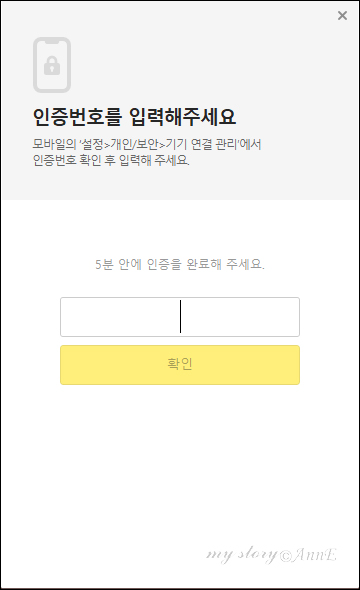
5. 아래는 모바일 카톡 화면입니다. ▼
휴대폰으로 카톡에 접속하면 카카오톡에서 보낸 메세지가 있습니다.
메세지 확인을 해볼게요

6. 보안 인증번호가 와 있는 것을 확인할 수 있습니다. [보안인증번호 확인]을 터치합니다. ▼

7. 휴대폰 카톡 메세지에 보안 인증 번호가 보이네요 ▼
'1234' 번호를 PC카톡 화면에 입력해 줍니다.
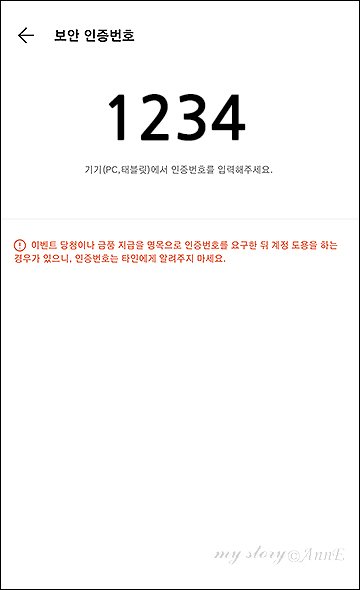
8. 아래는 PC카톡화면입니다. ▼
휴대폰에 있는 보안 인증번호를 입력합니다. 그리고 [확인]버튼을 클릭합니다.

9. 인증번호 입력후 아래처럼 PC카톡이 접속된 것을 확인할 수 있습니다. ▼
PC 카톡으로 접속하는 법을 알아봤습니다.
그런데 PC를 켤 때마다 휴대폰으로 인증하기 번거롭죠.
이제 PC카톡 자동 로그인 하는 법을 알아볼게요.
PC카톡 화면 왼쪽 아래 [톱니바퀴] 모양을 클릭합니다. → [설정] 메뉴 클릭합니다. ▼
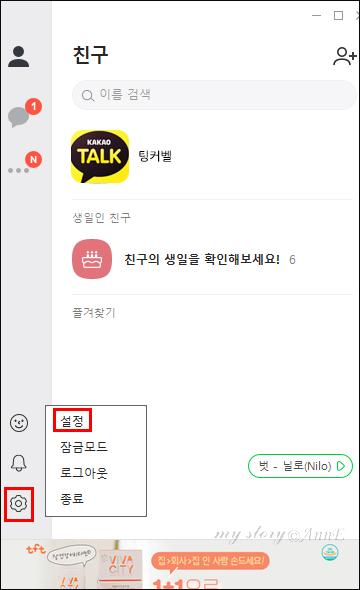
10. PC화면에 카톡 설정 창이 뜹니다. ▼
① 윈도우 시작시 자동실행 : 체크하면 컴퓨터를 켤때마다 카톡이 자동 실행됩니다.
② 자동로그인 : 체크하면 바로 옆 [ 잠금모드/ 잠금모드 해제 ] 가 활성화 됩니다.
- 잠금모드 선택 : 카카오톡 종료 후 재 실행시 비밀번호를 적어야 로그인이 됩니다.
- 잠금모드 해제 선택 : 카카오톡 종료 후 재 실행시 비밀번호 입력 필요없이 자동 로그인이 됩니다.
※ 잠금모드 해제를 선택할 때는 개인 PC에서만 사용하시기 바랍니다.
③ PC 인증해제 : 선택시 PC카톡으로 접속한 데이터(로그인 정보)가 삭제됩니다.
※ PC 인증해제를 할 경우 PC카톡 사용시 다시 계정과 비밀번호 적고 보안인증을 해서 보안인증번호를 입력해야 접속됩니다.

11. 잠금모드에서 'PC 미사용시 잠금모드 적용' 을 체크하면 시간 설정을 할 수 있습니다.
이 기능은 내가 켜놓은 PC를 한동안 사용하지 않을 경우 설정한 시간이 지나면 카톡이 잠금모드로 바뀝니다.
그러면 다른 사람이 와서 내 카톡을 볼 수가 없겠죠
잠금모드를 해제하려면 비밀번호를 입력하면 해제되고 다시 정상적으로 PC카톡이 사용가능합니다.

지금까지 우리가 많이 사용하는 카카오톡을 PC에서 사용하는 법을 알아봤습니다.
모든 사진, 글 도용 금지입니다.
@anne
'컴퓨터 > computer' 카테고리의 다른 글
| 윈도우10 바탕화면 명칭과 시작메뉴 시작화면 앱 설정 알아보기 (0) | 2020.10.27 |
|---|---|
| 컴퓨터 화면에 윈도우 창 여러개 띄우기 (0) | 2020.10.21 |
| 유튜브에서 동영상 다운로드 하는 3가지 방법 , 유튜브 동영상 mp4 변환 , 동영상 캡쳐하는 법 (0) | 2020.10.18 |
| 컴퓨터에 블루투스 연결하는 법, 블루투스 페어링하기, 노트북에 블루투스 스피커 연결 (0) | 2020.10.16 |
| 윈도우10 기능 작업표시줄 다양한 기능 사용하는 방법 검색창표시 (0) | 2020.10.14 |





댓글